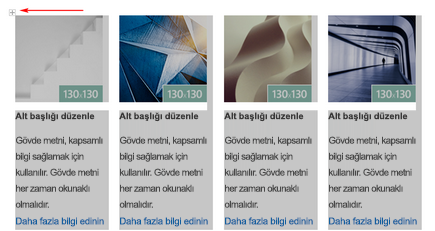Not: En güncel yardım içeriklerini, mümkün olduğunca hızlı biçimde kendi dilinizde size sunmak için çalışıyoruz. Bu sayfanın çevirisi otomasyon aracılığıyla yapılmıştır ve bu nedenle hatalı veya yanlış dil bilgisi kullanımları içerebilir. Amacımız, bu içeriğin sizin için faydalı olabilmesini sağlamaktır. Buradaki bilgilerin faydalı olup olmadığını bu sayfanın sonunda bize bildirebilir misiniz? Kolayca başvurabilmek için İngilizce makaleye buradan ulaşabilirsiniz.
Gereksinimlerinize ve beğeni uyacak şekilde olup olmadığını veya özelleştirin gibi bu Outlook bülten şablonu kullanın.
Yazı tipini değiştirme
Tüm bülten yazı tipini değiştirmek için seçin Ctrl-A şablonundaki tüm öğeleri seçmek için. Metni Biçimlendir'iseçin, ardından yazı tipi açılır menüsünden bir yazı tipi seçin.
Tek tek metni değiştirmek için değiştirmek istediğiniz metni seçmek için imleci sürükleyin. Metni Biçimlendir'iseçin, ardından yazı tipi açılır menüsünden bir yazı tipi seçin.
Metin düzenleme
Varolan metni düzenlemek için değiştirin ve sonra yeni bir kopyasını içeren metnin üzerine yazın istediğiniz metni seçin.
Başka bir belgedeki metni yapıştırmak için
-
Diğer belgeden metni kopyalayın.
-
Bülten yazın, değiştirmek istediğiniz metni seçmek için imleci sürükleyin.
-
Metni Biçimlendir Seç > sonra Yapıştır ' ın altındaki aşağı oku tıklatın > Yalnızca metni Koru'yuseçin.
Ekleme ve Köprü Düzenle
Yeni bir köprü eklemek için
-
İmleci metin veya köprü için istediğiniz resmi seçmek için sürükleyin. Boşluk, önce veya sonra köprü'yü istediğiniz metni seçmeyin.
-
Seçin Ekle > bağlantı veya sağ > bağlantı.
-
Yazın veya Adres alanına URL'yi yapıştırın ve ardından Tamam' ı tıklatın.
Var olan bir köprüyü düzenlemek için
-
Değiştirmek istediğiniz köprüyü seçmek için imleci sürükleyin. Boşluk, önce veya sonra Köprü metnini seçmeyin.
-
Ekle Seç > bağlantı veya sağ tıklatın > Köprü Düzenle.
-
Köprü değiştirmek için URL adresi alanında değişiklik yapın, sonra Tamam' ı tıklatın.
-
Köprü metnini değiştirmek için görüntülenecek metin alanına Kopyala değiştirin, sonra Tamam' ı tıklatın.
Logo ekleme
-
Logonuzu iki sürümü boyutu: Başlık logosu 400 piksel geçmemelidir ve altbilgi logo 100 piksel geçmemelidir.
-
Logolar kolayca bunları erişebileceğiniz bir dosya veya masaüstünüzde kaydedin.
-
Şablonda yer tutucu Logonun üzerinde tıklatın ve Ekle seçin > resimleri.
-
Logonuzu kaydettiğiniz bulun ve sonra Ekle' yi seçin.
-
Logoyu yeniden boyutlandırmak için SHIFT tuşunu basılı görüntünün köşesindeki üzerinde imleci yerleştirin ve yeniden boyutlandırmak için sürükleyin.
Bölüm silme
-
Silmek istediğiniz bölümün kopyasını içinde herhangi bir yeri tıklatın.
-
Çok yönlü ok bölümün sol üst köşesine göründüğünde, üzerinde tıklatın.
-
Sil ' i seçin > Satır Sil veya Tablo silme.
Bölüm satır ekleme
-
Çoğaltmak istediğiniz satırın sol sütununda, kopyalama alanındaki herhangi bir yeri tıklatın.
-
Çok yönlü ok bölümün sol üst köşesine göründüğünde, üzerinde bölüm seçmek için tıklatın. Satır 2 veya daha fazla sütun varsa, SHIFT tuşunu basılı tutun ve satırın tamamını seçmek için sağ ok tuşuna seçin.
-
Satırın tamamını seçildikten sonra iletiyi seçin > Kopyala ' yı veya Ctrl + c
-
Yeni bir satır oluşturmak için Enter tuşuna seçin ve sonra Yapıştır veya Ctrl Vseçin.
Resimleri düzenleme
-
Şablonda belirtilen boyutlara göre kullanmak istediğiniz görüntü boyutunu. Resimleri kolayca bunları erişebileceğiniz bir dosya veya masaüstünüzde kaydedin.
-
Şablonda resimde tıklatın ve Ekle seçin > resimleri.
-
Kaydettiğiniz resmi bulun ve sonra Ekle' yi seçin.